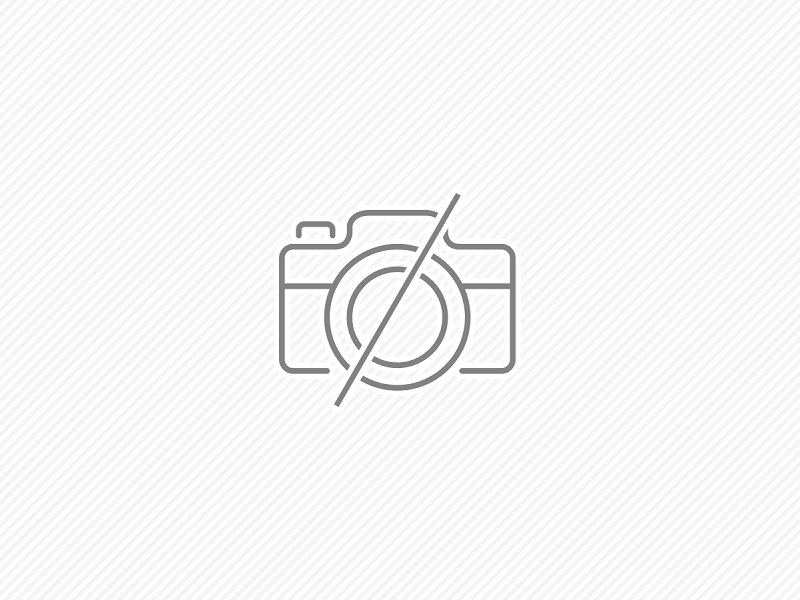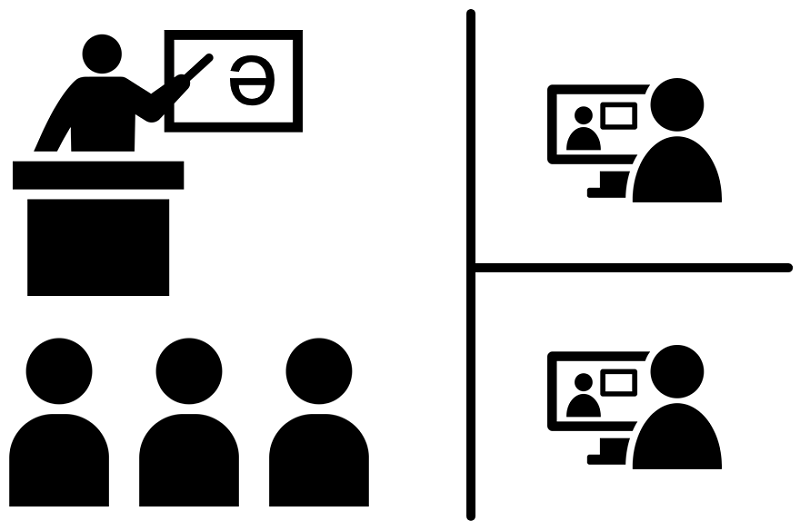
Les "cours HyFlex" sont des cours qui se déroulent simultanément en face à face et en ligne.
Sur cette page, vous trouverez les paramètres recommandés pour les classes HyFlex dans une variété de salles de classe.
En raison des travaux de rénovation des salles de cours effectués à l'été 2024, les procédures d'utilisation des salles de cours moyens et grands ont été modifiées de manière significative. Les informations sur cette page seront mises à jour, mais pour l'instant, veuillez vous référer aux manuels installés dans les salles de cours.
- salle de conférence du milieu
- Salle multimédia 101
- Grande salle de conférence 115
- Grande salle de conférence 226
- Grande salle de conférence 227
- Petites salles de conférence Salles d'exercice
- Configuration simple (pour des classes Zoom faciles)
- Paramètres avancés (si vous souhaitez améliorer la qualité du son grâce à la participation d'invités externes, à des échanges avec d'autres écoles, etc.)
- Dispositif omnidirectionnel de collecte du son à large couverture (pour les grandes salles de classe où un nombre indéterminé de personnes parlent activement).
- Salle Prométhée
- Espace projet (Agora 3F)
salle de conférence du milieu
Salles de classe : 102 103 107 108 109 113 114 (113 114 sans moniteur au plafond)
Salle de classe : 104 (petite salle de cours mais avec des supports audiovisuels et des équipements similaires à ceux d'une salle de cours de taille moyenne)
Symbole de la colonne HyFlex : 〇 AC (capture audio)
Pour les cours HyFlex dans des salles de conférence de taille moyenne, il est recommandé d'utiliser une installation de capture audio. Comme il existe des tâches relativement difficiles, telles que le retrait des câbles de l'arrière du rack AV de la salle de classe, demandez toujours l'aide du bureau d'assistance la première fois.
Matériel nécessaire
Clé pour rack AV,capture audio,,webcam ou Caméra PTZ
Procédure de mise en place
- Ouvrez le rack AV à l'aide de la clé et retirez les câbles RCA rangés à l'arrière de la partie inférieure du rack.
- Connectez ce câble RCA au PC via une capture audio.
- Connectez la sortie HDMI de l'ordinateur au câble HDMI préparé dans le rack.
- Une fois Zoom lancé, sélectionnez Haut-parleur : sortie HDMI, Microphone : capture audio. (les noms des périphériques peuvent varier d'un PC à l'autre).
- Pour être sûr, testez le microphone et les haut-parleurs dans le Zoom pour vous assurer qu'il n'y a pas de problème avec l'installation acoustique.
Ce paramètre utilise le microphone avec ou sans fil de la salle de classe, qui est moins bruyant et offre une meilleure qualité sonore. Cependant, toute parole n'utilisant pas de microphone ne sera pas entendue du côté de Zoom. Le réglage du haut-parleur est mieux adapté aux classes où un nombre indéterminé de personnes peuvent s'exprimer librement. Voir aussi :SP
Salle multimédia 101
Salle de classe : 101.
Symbole de la colonne HyFlex : △/★ 101
La salle multimédia 101 nécessite une capture vidéo et audio séparée pour les cours HyFlex. En outre, bien qu'une caméra de plafond soit installée en permanence, elle présente un problème structurel en ce sens qu'elle reflète les luminaires et cache environ 20 à 30 % de la partie supérieure de l'écran, de sorte qu'une caméra distincte sur trépied est nécessaire en fonction du contenu de l'événement. En raison de la grande difficulté de mise en place de la caméra, le bureau d'assistance doit toujours être sollicité pour aider à l'installer la première fois.
Matériel nécessaire
capture audio,,Caméra PTZTrépied
Procédure de mise en place
- Retirez les câbles RCA et USB pour la distribution de Zoom de la partie inférieure du rack sous la table d'enseignement.
- Le câble USB se connecte directement à l'ordinateur, tandis que le câble RCA se connecte à l'ordinateur via une capture audio.
- Une fois Zoom lancé, sélectionnez Haut-parleur : sortie HDMI, Microphone : capture audio, Caméra : capture HDMI. (les noms des périphériques peuvent varier d'un PC à l'autre).
- Pour être sûr, testez le microphone et les haut-parleurs dans le Zoom pour vous assurer qu'il n'y a pas de problème avec l'installation acoustique.
Ce paramètre utilise le microphone avec ou sans fil de la salle de classe, qui est moins bruyant et offre une meilleure qualité sonore. Cependant, toute parole n'utilisant pas de microphone ne sera pas entendue du côté de Zoom.
Grande salle de conférence 115
Salles de classe : 115.
Symbole de la colonne HyFlex : ★ 115
La grande salle de conférence 115 est une salle de classe adaptée aux cours en ligne, car la caméra du plafond peut être utilisée pour la transmission vidéo, ce qui évite d'avoir recours à une caméra PTZ séparée ou à un dispositif similaire. N'oubliez pas de demander l'aide du bureau d'assistance, car l'installation utilise un câble HDMI de transmission qui nécessite une autorisation d'utilisation du bureau d'assistance.
Matériel nécessaire
Procédure de mise en place
- Retirez le câble HDMI de transmission de la pochette, qui est placée à l'arrière ou près du haut de la table d'enseignement. (Une autorisation du bureau d'assistance est requise pour l'utilisation. Veuillez la consulter à l'avance).
- Connectez le câble HDMI de transmission à l'ordinateur via une capture HDMI.
- Connectez la sortie HDMI du PC aux entrées vidéo et audio de l'équipement de la salle de classe à l'aide d'un câble HDMI ordinaire.
- Une fois Zoom lancé, sélectionnez Haut-parleur : Sortie HDMI, Microphone : Capture HDMI, Caméra : Capture HDMI. (les noms des périphériques peuvent varier d'un PC à l'autre).
- Pour être sûr, testez le microphone et les haut-parleurs dans le Zoom pour vous assurer qu'il n'y a pas de problème avec l'installation acoustique.
Ce paramètre utilise le microphone avec ou sans fil de la salle de classe, qui est moins bruyant et offre une meilleure qualité sonore. Cependant, toute parole n'utilisant pas de microphone ne sera pas entendue du côté de Zoom. Le réglage du haut-parleur est mieux adapté aux classes où un nombre indéterminé de personnes peuvent s'exprimer librement.
Grande salle de conférence 226
Salle de classe : 226.
Symbole de la colonne HyFlex : △/★ 226
L'installation dans la grande salle de conférence 226 est extrêmement difficile car elle nécessite un recâblage temporaire de l'équipement de la salle de classe. Si possible, il est recommandé de changer de salle de classe pour la 115 ou la 227 de taille similaire, mais si vous êtes contraint d'effectuer le travail dans la 226, n'oubliez pas de demander l'aide du bureau d'assistance.
Matériel nécessaire
Procédure de mise en place
- Au préalable, téléchargez le configurateur du YVC-1000 sur le PC de distribution et réglez les paramètres internes du YVC-1000 sur les valeurs appropriées.
- Dans le rack situé sous la table d'enseignement, débranchez la prise XLR du microphone câblé de la salle et connectez-la à l'entrée audio du YVC-1000 à l'aide du câble XLR-RCA du jeu de connecteurs du YVC-1000.
- De même, dans le rack situé sous la table d'enseignement, débranchez les prises RCA de la salle de l'entrée audio et branchez des câbles RCA-RCA à la place, en les connectant à la sortie audio (AUDIO OUT) du YVC-1000.
- Le microphone sans fil est placé à l'avant de la salle et connecté à l'entrée audio du YVC-1000 à l'aide du câble de conversion approprié du jeu de connecteurs du YVC-1000.
- Une caméra PTZ est installée à un endroit approprié de la salle et connectée à un PC pour la distribution.
- Connectez le YVC-1000 à l'ordinateur pour la distribution.
- Soyez prêt à installer une unité enfantine YVC-1000 si nécessaire.
- Une fois Zoom lancé, sélectionnez Haut-parleur : Sortie HDMI, Microphone : Capture HDMI, Caméra : Caméra PTZ. (les noms des périphériques peuvent varier d'un PC à l'autre).
- Pour être sûr, testez le microphone et les haut-parleurs dans le Zoom pour vous assurer qu'il n'y a pas de problème avec l'installation acoustique.
Ce paramètre utilise le microphone avec ou sans fil de la salle de classe, qui est moins bruyant et offre une meilleure qualité sonore. Cependant, toute parole n'utilisant pas le microphone ne sera pas entendue du côté du Zoom. S'il y a des situations au milieu d'une classe où des personnes non spécifiées parlent librement, connectez une unité enfant YAMAHA YVC-1000 et utilisez le microphone omnidirectionnel 360˚ pour collecter le son.
Grande salle de conférence 227
Salles de classe : 227.
Symbole de la colonne HyFlex : △/★ 227
La grande salle de conférence 227 est une salle de classe adaptée aux cours en ligne, car la caméra du plafond peut être utilisée pour la transmission vidéo, ce qui évite d'avoir à apporter une caméra PTZ séparée ou d'autres équipements. Cependant, contrairement à la grande salle de conférence 115, équipée de manière similaire, elle nécessite un recâblage temporaire de l'équipement de la salle de classe et est plus difficile à mettre en place. Veillez à demander l'aide du bureau d'assistance, car il est important de remettre la salle dans son état d'origine après la fin du cours ou de l'événement.
Voir aussiGrande salle de conférence 115
Matériel nécessaire
Procédure de mise en place
- Le câble HDMI de transmission du système de vidéoconférence situé à côté de la table d'enseignement est déconnecté au niveau de la borne relais et connecté au PC par le biais d'une capture HDMI.
- De même, le câble RCA du système de vidéoconférence situé à côté de la table d'enseignement est débranché au niveau du connecteur relais et connecté au PC par le biais d'une capture audio.
- Connectez la sortie HDMI du PC aux entrées vidéo et audio de l'équipement de la salle de classe à l'aide d'un câble HDMI ordinaire.
- Une fois que Zoom est opérationnel, réglez Haut-parleur : système HDMI, Microphone : capture audio, Caméra : capture HDMI.
- Pour être sûr, testez le microphone et les haut-parleurs dans le Zoom pour vous assurer qu'il n'y a pas de problème avec l'installation acoustique.
Ce paramètre utilise le microphone avec ou sans fil de la salle de classe, qui est moins bruyant et offre une meilleure qualité sonore. Cependant, toute parole n'utilisant pas de microphone ne sera pas entendue du côté de Zoom. Le réglage du haut-parleur est mieux adapté aux classes où un nombre indéterminé de personnes peuvent s'exprimer librement.
Petites salles de conférence Salles d'exercice
Salles de classe : petites salles de cours et d'exercices
100 104(104 installations sont proches de la salle de conférence du milieu) 105 106 110 111 112 207 209 210 211 212 213 214 218 219 220 221 222 223 224 225 226 227 305 306 307 308 309 310 311 312 313 314 315 316 317 318 322 326 327 328 329 330 331 332 333 406 408 410 411 416 420 423 434 435 428 507 508 509 510 512 542 543 544 610 645 646 710 711 745 746 810 811 843 844
Paramètres simplifiés(Pour les classes Zoom faciles)
Symbole 〇 SP (haut-parleur) Simplifié
L'installation du mini haut-parleur eMeet est facile à préparer et ne pose aucun problème. Vous pouvez l'installer vous-même ou, si c'est votre première fois et que vous n'êtes pas sûr de vous, demander l'aide du bureau d'assistance.
Matériel nécessaire
Procédure de mise en place
- Connectez le haut-parleur à l'ordinateur ; une connexion sans fil est également possible en utilisant le dispositif enfant USB situé à l'arrière de l'eMeet.
- Connectez l'ordinateur à un dispositif d'affichage en classe tel qu'un tableau électronique, un téléviseur ou un moniteur LCD. (Utilisez le câble HDMI fourni avec le dispositif d'affichage).
- Une fois Zoom lancé, sélectionnez Haut-parleur : eMeet, Microphone : eMeet.
- Pour être sûr, testez le microphone et les haut-parleurs dans le Zoom pour vous assurer qu'il n'y a pas de problème avec l'installation acoustique.
Ce réglage utilise le microphone omnidirectionnel 360˚ d'eMeet, de sorte qu'un nombre indéterminé de personnes peuvent parler librement du côté de la salle de classe et du côté Zoom, mais la qualité du son est faible car le bruit est également capté. Si vous souhaitez fournir un son de haute qualité au côté en ligne, par exemple lorsque des invités externes se connectent en ligne, envisagez le "réglage avancé", qui utilise un YAMAHA YVC-1000 en combinaison avec un microphone câblé ou sans fil.
Paramètres avancés(Pour la participation d'invités externes et les échanges avec d'autres écoles afin d'améliorer la qualité du son)
Symbol 〇 SP (haut-parleur) Avancé
L'installation du YVC-1000 permet de dispenser des cours de HyFlex de très haute qualité, mais l'équipement est lourd et nombreux, et l'installation est plus difficile. Demandez l'aide du bureau d'assistance dès la première fois.
Matériel nécessaire
Procédure de mise en place
- Connectez le YAMAHA YVC-1000 à un PC.
- Un microphone dynamique commuté et un ensemble de microphones sans fil sont connectés au YVC-1000.
- Préparez-vous à connecter une unité enfant YVC-1000 (microphone omnidirectionnel 360˚) si nécessaire.
- Connectez l'ordinateur à un dispositif d'affichage en classe tel qu'un tableau électronique, un téléviseur ou un moniteur LCD. (Utilisez le câble HDMI fourni avec le dispositif d'affichage).
- Une fois Zoom lancé, sélectionnez Haut-parleur : système HDMI, Microphone : YVC-1000.
- Pour être sûr, testez le microphone et les haut-parleurs dans le Zoom pour vous assurer qu'il n'y a pas de problème avec l'installation acoustique.
Les réglages utilisant le YVC-1000 sont difficiles à préparer et requièrent des compétences avancées, mais des microphones avec ou sans fil peuvent être utilisés, ce qui signifie que les bruits sont moins susceptibles d'être captés et que la qualité du son est plus élevée. Dans les situations d'interaction animée, une unité enfant YVC-1000 peut être connectée à l'unité principale YVC-1000 pour créer un environnement où un nombre indéterminé de personnes peuvent parler librement, bien que la qualité du son soit réduite par la captation du bruit, ce qui le rend adapté à toutes les formes d'enseignement HyFlex.
Réglage omnidirectionnel de la collecte du son avec une large couverture.(Dans les grandes salles de classe où un nombre indéterminé de personnes s'expriment activement)
Symbol 〇 SP (haut-parleur) Collection de sons omnidirectionnels à large portée
Il est possible d'installer jusqu'à cinq unités enfant YVC-1000. Il s'agit d'une configuration pratique pour les classes où un nombre indéterminé de personnes parlent activement dans une grande salle de classe. Il présente toutefois l'inconvénient de capter les bruits. Il est relativement facile à installer, mais si vous n'êtes pas sûr de vous pour la première fois, demandez de l'aide au bureau d'assistance.
Matériel nécessaire
Procédure de mise en place
- Connectez le YAMAHA YVC-1000 à un PC.
- Un microphone dynamique commuté et un ensemble de microphones sans fil sont connectés au YVC-1000.
- Une unité enfant YVC-1000 (microphone omnidirectionnel 360˚) est également connectée et, si nécessaire, des unités enfant supplémentaires sont ajoutées et disposées de manière à couvrir une plus grande partie de la salle de classe.
- Connectez l'ordinateur à un dispositif d'affichage en classe tel qu'un tableau électronique, un téléviseur ou un moniteur LCD. (Utilisez le câble HDMI fourni avec le dispositif d'affichage).
- Une fois Zoom lancé, sélectionnez Haut-parleur : système HDMI, Microphone : YVC-1000.
- Pour être sûr, testez le microphone et les haut-parleurs dans le Zoom pour vous assurer qu'il n'y a pas de problème avec l'installation acoustique.
Les microphones omnidirectionnels 360˚ captent tous les sons de la salle de classe, y compris les bruits et les conversations privées, de sorte qu'une configuration de microphones avec ou sans fil peut être plus appropriée, par exemple, lorsque des invités sont conviés en tant que participants en ligne. Il est conseillé d'utiliser différents types de microphones en fonction du type d'enseignement.
Salle Prométhée
Salle de classe : Prometheus Horse
Symbole de la colonne HyFlex : ★ Prm (réglage spécifique du trou Prometheus)
En raison de la nécessité de régler la table de mixage dans la salle de contrôle du son, etc., lors de l'organisation d'un cours ou d'un événement HyFlex dans la salle Prometheus, veuillez réserver un support dans la salle de support et recevoir un cours sur son utilisation au préalable, avec une répétition avant l'événement proprement dit.
Matériel nécessaire
Capture HDMI
Procédure de mise en place
- L'installation doit se faire en présence du personnel de la salle de soutien. Pour les événements organisés les week-ends et les jours fériés, veuillez organiser une répétition à l'avance et demander l'aide du personnel de la salle d'assistance. Un cours sur l'utilisation de l'équipement sera donné afin de s'assurer qu'il fonctionne correctement le jour de l'événement.
Ce paramètre utilise le microphone avec ou sans fil de la salle de classe, qui est moins bruyant et offre une meilleure qualité sonore. Cependant, toute parole n'utilisant pas de microphone ne sera pas entendue du côté de Zoom. Un grand écran dans la salle peut être utilisé pour projeter les participants en ligne sur un grand écran, ce qui donne l'impression que toute l'audience interagit avec eux.
Espace projet (Agora 3F)
Salle de classe : espace de projet
Symbole de la colonne HyFlex : △/〇 Pjs
De nombreux équipements prêtés sont nécessaires pour organiser des cours HyFlex dans cette salle de classe. L'installation est également un peu difficile, donc si vous organisez un cours HyFlex dans cette salle pour la première fois, vous devriez réserver une assistance auprès du bureau d'assistance et recevoir un cours sur la façon de l'utiliser au préalable.
Matériel nécessaire
yamaha yvc-1000.,,Jeu de connecteurs YVC-1000Câble RCA-Phone,Microphone sans fil,,Caméra PTZcâble d'extension USB, trépied, connecteur relais HDMI, câble HDMI, câble d'extension électrique
Procédure de mise en place
- Les paramètres internes du YVC-1000 doivent être réglés au préalable sur les valeurs appropriées.
- Branchez la sortie REC du microphone filaire permanent de la salle de classe sur l'entrée audio du YVC-1000, et branchez la sortie du microphone sans fil sur l'entrée audio du YVC-1000.
- Connectez le YVC-1000 et la caméra PTZ au PC pour la distribution.
- Connectez le câble HDMI fourni avec le tableau électronique au PC pour la distribution.
- Si vous éprouvez des difficultés à mettre en place ce qui précède, demandez l'aide du personnel de la salle de soutien.
Ce paramètre utilise le microphone avec ou sans fil de la salle de classe, qui est moins bruyant et offre une meilleure qualité sonore. Cependant, toute parole n'utilisant pas de microphone ne sera pas entendue du côté Zoom. Si un microphone omnidirectionnel 360˚ est utilisé pour faciliter des interventions non spécifiées, plusieurs unités enfant YVC-1000 peuvent être connectées ensemble pour fournir une large gamme de sons, car la salle de classe est grande.